最近发现很多人只会从后台安装wordpress主题,如果wordpress主题太大,环境上传有限制,或者WordPress主题不是zip格式的情况下,安装就会一直失败,这让很多新手不知道从何下手,那么,今天我来为大家详细的讲解一下WordPress安装主题的几种方法。
你说的没错,安装WordPress确实有几种方法,为了不把小白给漏掉,我从大多数人都会的开始讲:
第一种:通过后台搜索主题名,下载后在线安装,点“外观”=》“安装主题”如下图所示:
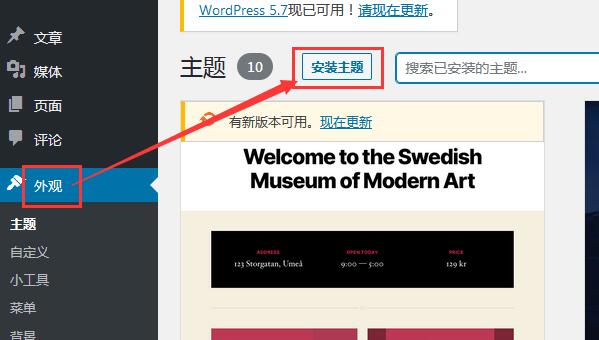
“在搜索框输入你想要的主题类型或者名字,然后搜索”,如下图所示:
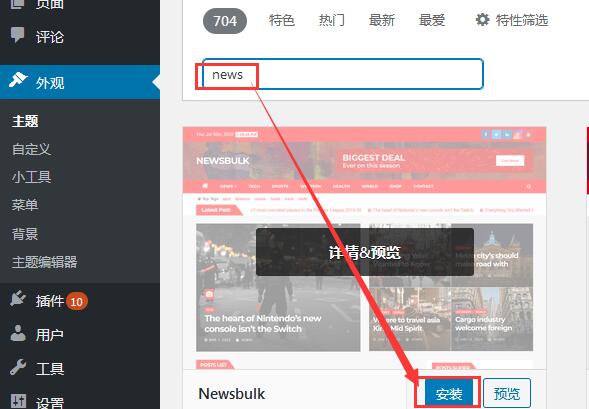
点安装,稍等片刻,主题会自动完成安装,该方法的优点是,安装快速简单方便,但是很多好的主题在这里是搜索不到的。
第二种:通过WordPress后台上传主题安装包安装主题。和上面步骤一相似,点“外观”=》“安装主题”=》“上传主题”=》“点浏览”=》“选择主题安装包”=》“点现在安装”,如下图所示:
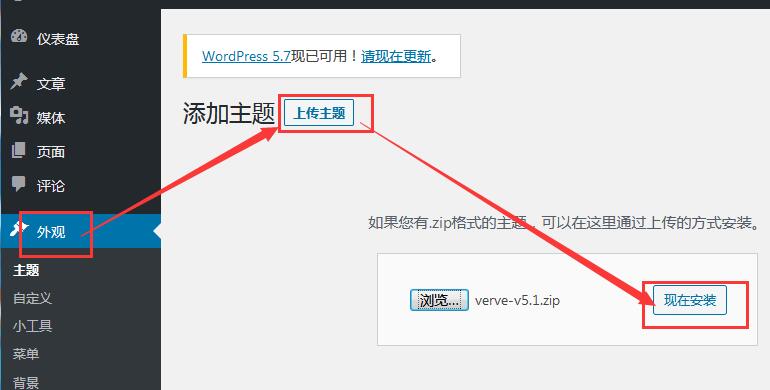
稍等片刻,WordPress会自动完成安装。这个方法的有点,安装简单,缺点是当环境有限制,安装文件过大,会导致上传失败,当安装包不是zip格式的时候,或者安装包格式不规范的时候,也容易安装失败。
第三种方法:直接把WordPress主题上传到WordPress的主题目录下。
1、这里我先要给大家讲下基本功,WordPress的主题目录位于“\wp-content\themes”这个下面,如果你的wp-content下没有“themes”,你可以直接创建一个。
2、“\wp-content\themes”的下级目录相对于根目录来说属于三级目录,也就是说“themes”下的文件夹不是主题就是子主题,只有这两种可能。
3、搞清楚WordPress的主题目录结构之后,我们就好下手了,你只需要把你想安装的主题解压缩到这个目录下面即可。
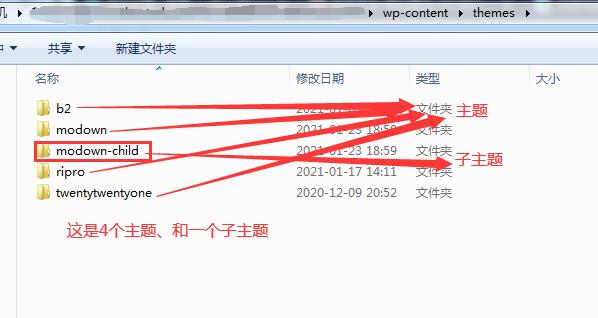
4、从上图可以看出,凡是带有“-child”字样的就是子主题,其他的统统为主题。主题和子主题的下级目录就是PHP程序和文件夹等资源了。
5、用这个安装方法非常灵活,但对小白来说会有点小难度,你只需要借助FTP工具、web管理工具,或者服务器管理工具来上传即可。
好了,关于WordPress主题的安装就将到这里,祝大家晚安!!!
2、注意:本站资源永久免费更新,标题带“已汉化”字样的属于汉化过的!!!
3、如果您购买前没有注册账户,请自行保存网盘链接,方便后续下载更新。
4、1积分等于1元。购买单个资源点立即支付即可下载,无需注册会员。
5、本站支持免登陆,点立即支付,支付成功就就可以自动下载文件了(因部分插件和模板没来得及汉化,如果需要汉化版,请先咨询清楚再买!)。
6、如果不会安装的,或者不会使用的以及二次开发需求,费用另外计算,详情请咨询客服!
7、因程序具备可复制传播性质,所以,一经兑换,不退还积分,购买时请提前知晓!



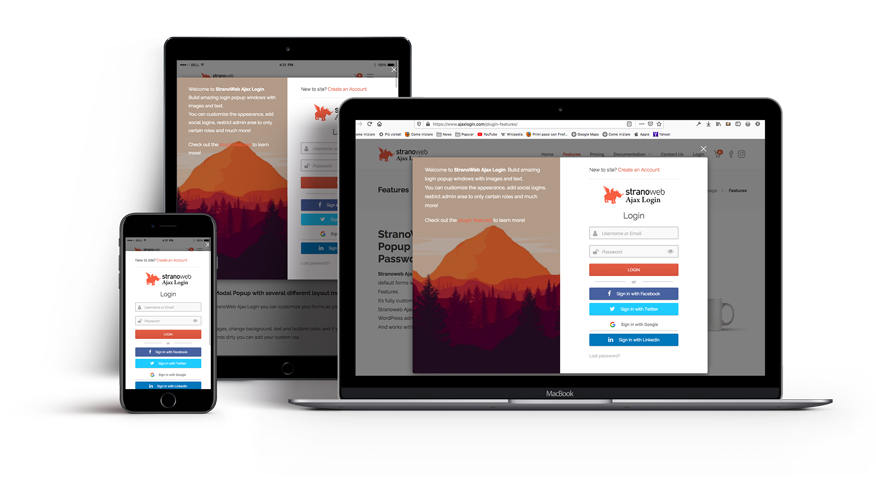
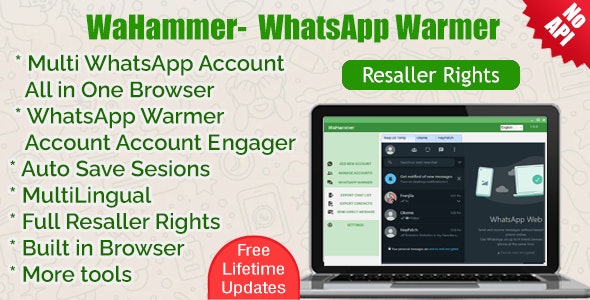
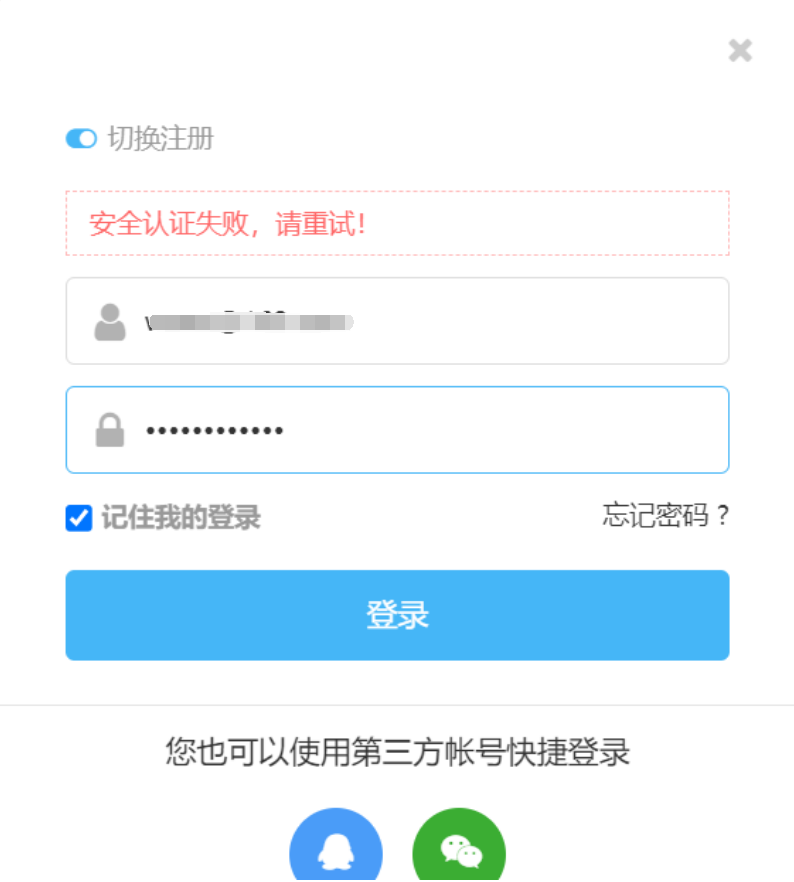
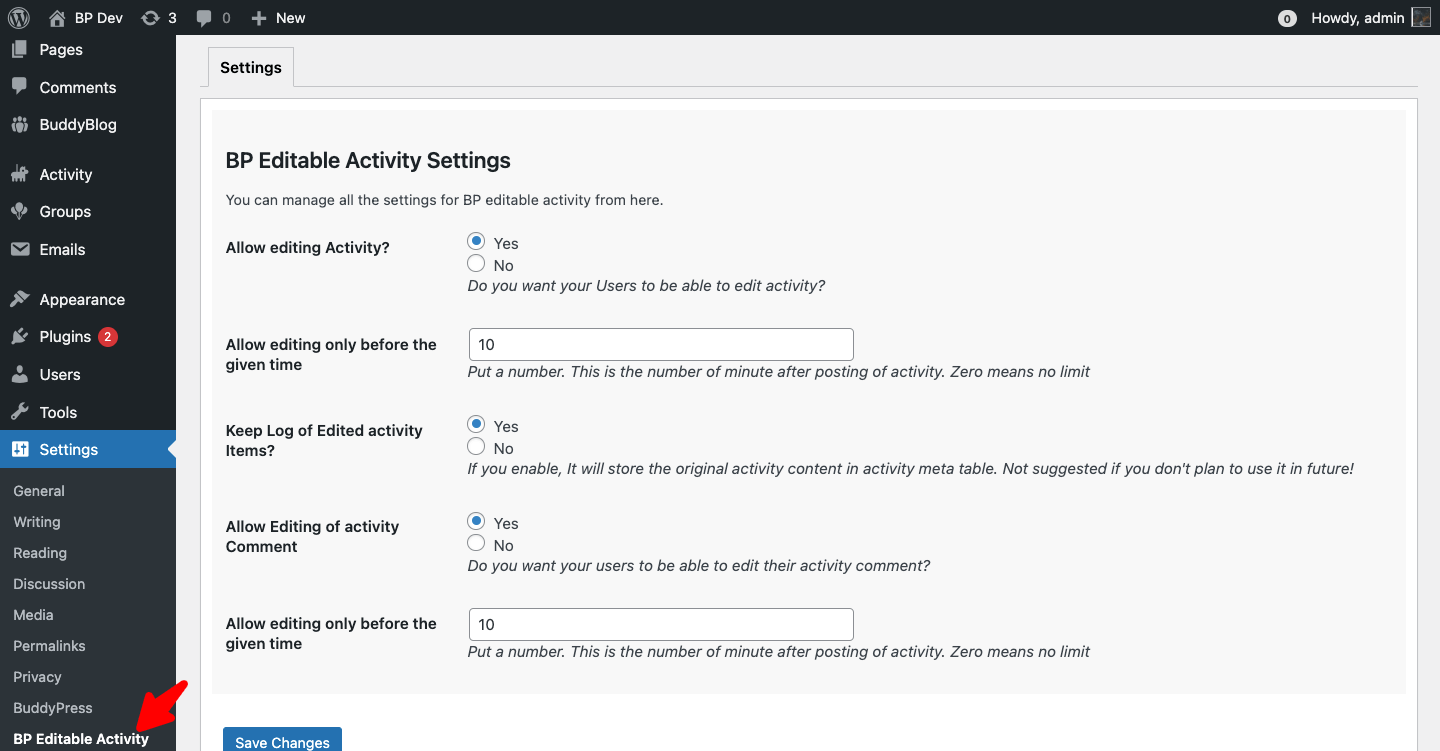
评论0